【2024年最新】動画復元に失敗した時の対処法
ここでは、動画復元に失敗した時の対処法をご紹介します。
削除した動画をいろんな復元ソフトや復元方法を試しましたが、復元できた動画を再生できなかったり、 破片断片化したり一部しか復元できなかったという経験はありませんか?
目次
動画復元に特化したデータ復元を試す
今回は、Best Data Recoveryという動画復元に特化したデータ復元を使い、一番難しい動画復元を試みます。他の復元ソフトで復元できなかった動画を復元できる可能性もあります。まずは下のダウンロード先より無料体験版をダウンロードします。
データ復元ソフト無料版ダウンロード:Best Data Recovery
1-1.なぜBest Data Recoveryが動画復元に強いなのか
Best Data Recoveryは写真や動画の復元に特化した復元ソフトです。独自のビデオストリーム再構成アルゴリズムを搭載し、 動画の復元時に起きやすい破損箇所によるファイルの断片化を防ぎ、破損したビデオストリームを再構成し、正常な1つの動画ファイルとして復元することができます。 削除した動画を非常に高精度に復元することができます。
そのため、ほかの復元ソフトで復元できなかったら、必ず諦めず、もう一度Best Data Recoveryで復元してみてください。
パソコンからも、外付けHDD、SDカードやUSBメモリなど外部メディアからも、誤って削除してしまった動画ファイルを強力復元します。AVI、MP4、WMV、FLV、デジタルカメラやスマートフォンで撮影したMOV動画やビデオカメラで撮影したMTS動画などほぼすべての形式の動画を復元することができます。
パソコンからの復元だけではなく、SDカード、外付けHD、USBメモリカードなどのデータ復元にも対応します。詳しくは「SDカード復元 」をご参照ください。
1-2.動画復元の成功率を高めるコツ
1.早めに復元すること。動画を削除した後、できるだけ早めに復元に取り掛かりましょう。 早ければ早いほど復元できる確率が高いです。時間が経つにつれ、復旧できる確率がどんどん下がっていきます。
2.上書きしないこと。動画を保存するメディアに新しいデータを書き込むなど継続使用は禁物です。削除した動画が新しいデータに上書きされ、 復元できるなくなる可能性があります。スマホ、デジカメやビデオカメラのSDカードから動画を削除しした後、すぐにSDカードの使用をやめデバイスから取り出してください。
1-3.Best Data Recoveryで動画復元する方法
STEP1:復元ソフトをダウンロード
まずは、上記ダウンロードリンクより、「Best Data Recovery」をダウンロードしてインストールします。
インストール完了した後に起動させます。
*ソフトウェアを復元するドライブにダウンロードしてはいけません。データが上書きされ復元できる確率が下がることがありますので、必ず復元するドライブ以外の場所にダウンロードしてください。
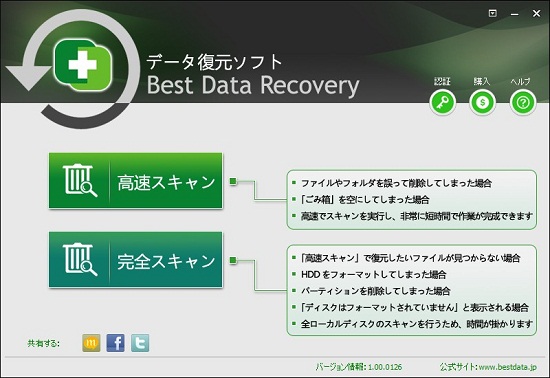
STEP2:復元方法を選ぶ
「高速スキャン」と「完全スキャン」2つの復元モードがあり、それぞれ異なる状況でのデータ復元に対応します。
詳しくは画面の説明をご参照ください。ここではまずは「高速スキャン」を選択します。
「高速スキャン」で復元したい動画を検出できなかった場合は、「完全スキャン」でもう一度検索します。
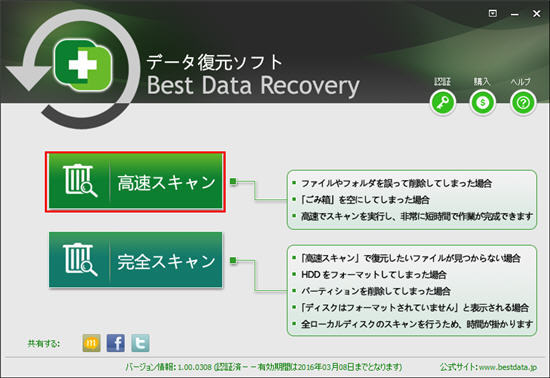
STEP3:パーテンションを選択
パソコンに保存された場合は、そのまま認識したパーテンションを選択します。外付けHDD、SDカード、USBメモリーなど外部メディアから動画復元する場合は、先に外部メディアをパソコンに接続させてパソコンに認識されてから「リムーバブルディスク」を選択します。
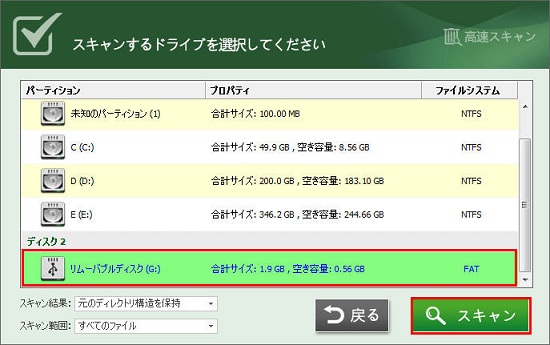
STEP4:復元
パーテンションのスキャンが完了すると、復元確率高いファイルの一覧が表示されます。
左側にファイル種類によって分類されています。今回は動画を復元することで、「動画」フォルダを開きます。復元する前に動画を再生して復元したい動画ファイルであるのかを確認します。確認した後、復元したい動画ファイルにチェックを入れて「復元」ボタンをクリックします。*ほかの復元ソフトでは難しい動画のプレビューが簡単にできいます。AVI、MP4、FLV、WMV、ビデオカメラで撮影したMTSファイルやスマホ、デジカメで撮影したMOV動画も、ほとんどの動画を復元前に再生することができます。
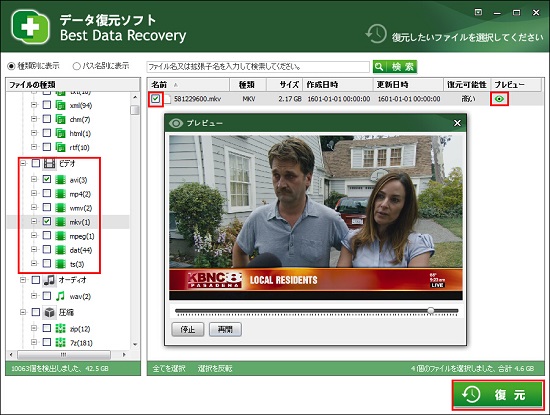
STEP6:復元先を指定
最後に、復元先を指定して「保存」ボタンをクリックすると先程チェックした動画ファイルが復元されます。
復元先を設定する際、必ず復元元とは別のドライブに指定してください。
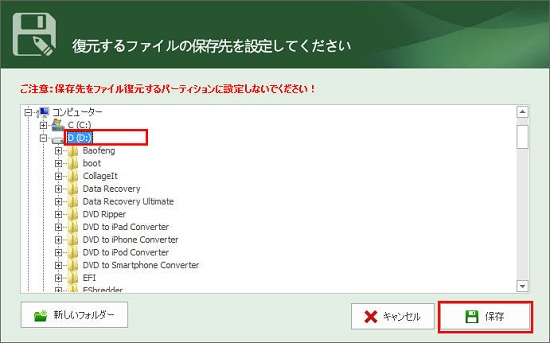
後は復元完了するまで待ちます。 復元完了後、復元先フォルダを開き復元された動画をパソコンで再生してうまく復元されたのかを確認します。 うまく復元されるようでしたら動画復元の作業が完了です。
2.データ復元業者に依頼する
万が一、物理損害で復元ソフトを使って自力復元が困難場合は、業者に頼むしかありません。もちろん、この場合は、業者にとってもSDカード復元は容易なことではありませんので、100%復元できる保証はありません。復元可能にしても、相応の技術力は必要ですし、コスト高になるのは間違いありません。
また、現実では悪徳業者に騙され、なにも復元できなかったのに高額な費用が請求されたケースも少なくありません。では、どうやって信頼できる業者を選ぶことができるのでしょうか?まずは「データ復旧」と「評判」や「トラブル」、「口コミ」、「比較」などのキーワードを組み合わせて検索してみると、いろいろなトラブル事例がヒットします。それでも判断しきれない場合は、その業者は日本データ復旧協会に加盟しているか否かを確認してください。業者に頼むのでしたら、できれば日本データ復旧協会に加盟している企業からお選びください。悪徳業者や技術力のない企業は加盟できませんのでお勧めします。
中古カメラやビデオカメラを販売しているカメラのキタムラやビックカメラはデータ復旧サービスも行っています。大企業なので技術や品質管理も安心できるので、知らない会社に依頼するのはちょっと怖いという方にはオススメです!料金は高いです。内容によりますが、数万円かかることはあります。
3.まとめ
誤って削除してしまった動画をほかの復元ソフトを使っても復元できなかったら、Best Data Recoveryで復元できる可能性がありますが、100%復元できる保証はありません。大事なデータでしたら、ぜひ外付けHDDやDVD、クラウドにバックアップを取ってください。
最終更新日:2024年8月28日
関連Tips
- Products
-
Data RecoveryVideo Convereter
- Bennse Video Converter
- Bennse MP4 Converter
- Bennse DVD Ripper
- Bennse Media Converter
- Bennse Video Converter
- Bennse MP4 Converter
- Bennse Media Converter
- Bennse DVD Ripper
Video Maker
sd card recovery |SDカード復元 無料| DVDスマホ 取り込み | MP4 変換| sdカードデータ復元| PhoneRescue for iOS | phonerescue for android | Anytrans| データ復元
ご利用規約 | プライバシーポリシー | お問い合わせ | リンク | サイトマップ
Copyright ©2024iSofter Co.,Limited All rights reserved.

